PowerDirector pour Mac : Une revue détaillée et ses meilleures alternatives
Savez-vous que CyberLink PowerDirector est désormais disponible pour Mac ? Lisez cette revue de PowerDirector pour Mac pour connaître des caractéristiques, ses avantages et ses inconvénients.
Dec 08, 2025
Si vous êtes un éditeur vidéo, alors vous êtes peut-être familier avec CyberLink PowerDirector 365, qui est l'un des outils d'édition les plus populaires au monde. Si PowerDirector a toujours été disponible pour Windows, il peut désormais être utilisé sur Mac. Aussi, sans plus attendre, découvrons les caractéristiques de PowerDirector pour Mac dans cette revue détaillée, et vérifions également des meilleures alternatives.
- Partie 1 : CyberLink PowerDirector 365 pour Mac : Évaluation des fonctionnalités
- Partie 2 : Évaluation de PowerDirector pour Mac : Avantages, Inconvénients et Prix
- Part 3 : Les deux meilleures alternatives à PowerDirector pour Mac
Partie 1 : CyberLink PowerDirector 365 pour Mac : Évaluation des fonctionnalités
Pour commencer notre évaluation de PowerDirector pour Mac, jetons rapidement un coup d'œil à certaines de ses principales caractéristiques.
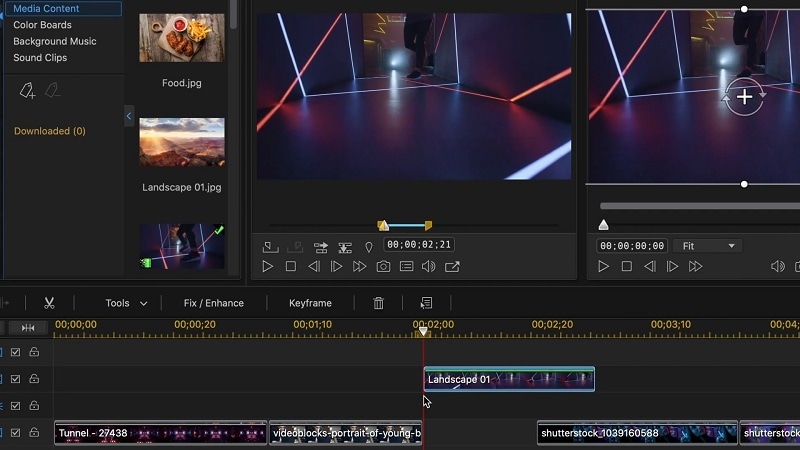
Interface générale
PowerDirector 365 a une interface multi-temporelle qui nous permet d'éditer nos vidéos, clips et bandes sonores en un seul endroit. Vous pouvez commencer à zéro en travaillant sur de nouveaux projets ou charger n'importe quel modèle existant pour faciliter votre travail. Tous les outils d'édition de base comme couper, recadrer, découper, fusionner, tourner, retourner, etc. sont facilement accessibles dans PowerDirector.
Créateur de collage vidéo
L'une des meilleures caractéristiques de PowerDirector 365 est son créateur de collages intégré. Vous pouvez simplement charger vos photos, vidéos et fichiers audio et sélectionner n'importe quel modèle disponible pour créer des collages vidéos attrayants.
Effets étonnants
Vous pouvez également accéder à une large gamme d'effets visuels tels que des transitions, des légendes, des filtres, des textes, etc. dans PowerDirector 365. Puisqu'il dispose d'une communauté active, vous pouvez également accéder à plusieurs préréglages pour vous faciliter la tâche.
Fonctions de correction de vidéo/audio
Vous pouvez également accéder aux fonctions intégrées de PowerDirector pour Mac pour améliorer la qualité de vos vidéos. Cela peut être fait en accédant à ses fonctions comme la correction des couleurs, l'ajustement de la balance des blancs, le débruitage audio, la distorsion fisheye, la correction de l'objectif et ainsi de suite.
Contrôles des images clés et de la vitesse
Pour fournir des options d'édition avancées, PowerDirector 365 offre des solutions d'images clés qui vous permettent d'ajouter des animations et d'autres effets à vos vidéos. Il existe également des options pour ajuster la vitesse de lecture des vidéos avec ses paramètres de contrôle de vitesse.
Autres fonctions d'édition
En plus de ça, vous pouvez également trouver plusieurs autres options de montage dans PowerDirector pour Mac. Par exemple, il y a des options de montage dédiées à l'écran vert qui vous permettraient de supprimer l'arrière-plan d'une vidéo. Vous pouvez également utiliser d'autres fonctionnalités comme le mode de fusion, les éditions d'image dans l'image, le concepteur de particules et plusieurs autres effets vidéo et sonore.
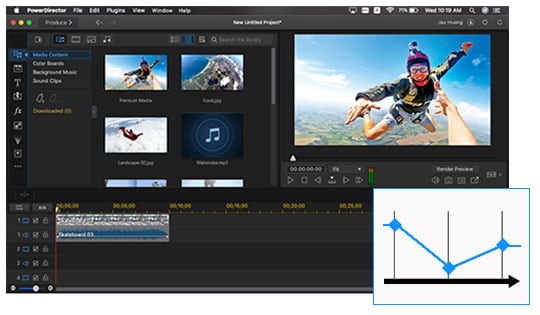
Différence entre la version Mac et Windows
Avant d'acheter PowerDirector pour Mac, veuillez noter qu'il s'agit d'une version allégée de l'application. Par rapport à ses versions Windows, vous ne trouverez pas les options suivantes dans PowerDirector pour Mac.
- Salles dédiées à la création de disque et de média
- Les salles de superposition vidéo et de transition ont des options limitées
- Les salles de sous-titres et de particules ont également des fonctionnalités limitées
- De nombreux plugins (comme le montage multicaméra ou le concepteur de thèmes) sont absents
- L'option de montage vidéo à 360 degrés n'est pas prise en charge à ce jour
- L'accélération SVTR, la scénarisation, la synchronisation audio en un clic et de nombreuses autres fonctionnalités ne sont disponibles que dans la version Windows pour le moment.
Configuration requise
OS : macOS X v10.14 ou versions ultérieures
Mémoire : Au moins 4 Go
Stockage : Au moins 2 Go
GPU: 128 MB VGA VRAM ou plus
CPU: Intel Core™ i-series ou Apple M1 (avec support Rosetta)
Vous pouvez également être intéressé par le : Tutoriel Cyberlink PowerDirector
Partie 2 : Évaluation de PowerDirector pour Mac : Avantages, Inconvénients et Prix
Après avoir pris connaissance des principales caractéristiques de CyberLink PowerDirector 365, jetons un coup d'œil rapide sur ses avantages, ses inconvénients et son pris.
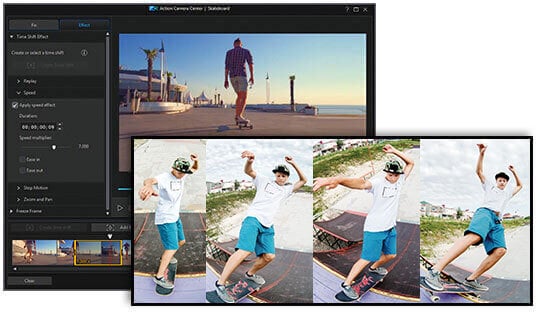
Avantages :
- L'interface générale de PowerDirector pour Mac est conviviale pour les débutants.
- Il prend en charge le montage de vidéos dans une résolution allant jusqu'à 4K.
- Il existe plusieurs modèles intégrés et divers préréglages pour PowerDirector que vous pouvez facilement utiliser.
- Vous pouvez facilement exporter des vidéos dans plusieurs formats et plusieurs rapports d'aspect.
Inconvénients
- Pas d'option pour éditer des vidéos à 360 degrés ou 6K/8K
- Les options d'édition de suivi de mouvement et de caméra d'action sont limitées
- De nombreuses fonctions d'édition avancées (comme l'édition multicaméra) ne sont pour l'instant disponibles que dans sa version Windows.
- Pas de fonction de suppression automatique de l'arrière-plan pour les vidéos
Tarification
Vous pouvez obtenir PowerDirector pour Mac en payant un abonnement mensuel de 19.99 $ ou un abonnement annuel de 69,99 $ (par utilisateur).
Part 3 : Les deux meilleures alternatives à PowerDirector pour Mac
Comme vous pouvez le constater, PowerDirector pour Mac n'est pas aussi bien équipé que ses versions Windows et peut avoir plusieurs limitations. Par conséquent, vous pouvez considérer les alternatives suivantes à PowerDirector 365 pour Mac pour répondre à vos besoins de montage avancés.
1. Wondershare Filmora [Niveau débutant et intermédiaire]
Wondershare Filmora, un logiciel simple, gratuit mais puissant pour rendre le montage vidéo plus efficace ! Vous pouvez télécharger et essayer Filmora gratuitement via les liens suivants :
 Garantie de téléchargement sécurisé, zéro logiciel malveillant
Garantie de téléchargement sécurisé, zéro logiciel malveillant
Développé par Wondershare, Filmora est un outil de montage vidéo convivial et avancé, qui est disponible pour Windows et Mac. Le plus intéressant est que Filmora est une application pour débutants qui ne nécessite aucune expérience préalable du montage pour satisfaire vos besoins.
Fonctions intégrées à l''IA
Filmora est un outil de montage vidéo alimenté par l'intelligence artificielle qui possède de nombreuses fonctionnalités automatiques, comme par exemple vous pouvez son mode Portrait IA pour supprimer instantanément l'arrière-plan d'une vidéo. Vous pouvez également accéder aux autocollants AR dans Filmora pour rendre vos vidéos plus attrayantes visuellement.
Images clés et suivi de mouvement
Vous pouvez également accéder à l'option d'images clés dans Filmora pour ajouter des animations ou utiliser sa fonction de suivi de mouvement pour suivre automatiquement le mouvement de tout objet.
Édition audio et voix-off
Il existe également des options transparentes pour ajouter des voix-off à vos vidéos dans Filmora. Vous pouvez accéder à sa bibliothèque audio intégrée ou ajouter toute autre bande sonore à vos vidéos. En plus, vous pouvez éditer les pistes audio, minimiser le bruit, appliquer des effets et même mettre en œuvre le masquage audio.
Conçu pour Mac
Filmora dispose de plusieurs options dédiées à Mac comme l'accélération matérielle et l'intégration de la barre tactile pour Mac.
Autres fonctions
Vous pouvez accéder à des centaines de transitions, de filtres, de légendes et d'autres effets audio/vidéo dans Filmora. Certaines autres fonctionnalités avancées incluent le recadrage automatique, l'étalonnage des couleurs, le mode de fusion, le montage sur fond vert, le panoramique et le zoom, et bien d'autres encore.
Prix : $19.99 par mois, $51.99 par an ou $79.99 à vie
2. Final Cut Pro [Niveau professionnel]
Par ailleurs, si vous avez des exigences de haut niveau, vous pouvez également faire appel à Final Cut Pro. Développé par Apple, il s'agit de l'un des outils de montage vidéo les plus avancés pour Mac, mais il faut un certain temps pour le maîtriser.

Optimisé pour Mac
Since Final Cut Pro étant développé par Apple, il a optimisé les caractéristiques du CPU et du GPU pour offrir des options de montage avancées et lourdes. Il prend même en charge l'encodage de vidéos RAW 8K sans aucun problème.
Montage multi-caméra
Final Cut Pro est équipé d'options de montages multicaméra avancées qui nous permettent de synchroniser nos vidéos à partir de 64 angles différents.
Étalonnage des couleurs
Pour personnaliser la coloration de vos vidéos, vous pouvez accéder à une table de conversion complète sur Mac. Les fonctions d'étalonnage de Final Cut Pro prennent également en charge les vidéos à gamme dynamique élevée.
Autres fonctions
Final Cut Pro propose également d'autres fonctionnalités : le montage Pro Display XDR, le montage vidéo à 360 degrés, la transcription, la gestion des ressources et accès à son stock de médias intégré.
Prix : $299.99 (achat unique)
Conclusion
Maintenant que vous connaissez les principales fonctionnalités de PowerDirector pour Mac, vous pouvez facilement répondre à vos besoins en matière de montage vidéo. Pour vous faciliter la tâche, j'ai également dressé la liste des avantages et des inconvénients de la version Mac de l'éditeur vidéo CyberLink PowerDirector 365. Comme il lui manque plusieurs fonctionnalités, vous pouvez envisager d'essayer un outil de montage vidéo plus convivial et plein de ressources comme Wondershare Filmora. En commençant par les portraits AI jusqu'aux autocollants AR, en passant par le recadrage automatique et le suivi de mouvement, il dispose de certaines des fonctions d'édition vidéo les plus avancées présentées dans une interface conviviale.
Wondershare Filmora, un logiciel simple, gratuit mais puissant pour rendre le montage vidéo plus efficace ! Vous pouvez télécharger et essayer Filmora gratuitement via les liens suivants :
 Garantie de téléchargement sécurisé, zéro logiciel malveillant
Garantie de téléchargement sécurisé, zéro logiciel malveillant
Maîtrisez la création et la gestion des plans composés dans Final Cut Pro grâce à ce guide simple. Découvrez aussi la meilleure alternative pour optimiser votre montage vidéo.
by Marion Dubois Dec 11, 2025 15:17 PM
Cherchez-vous des moyens efficaces pour rendre vos vidéos plus accessibles ? Lisez cet article pour savoir comment ajouter des sous-titres dans iMovie.
by Marion Dubois Dec 11, 2025 15:11 PM
Are you trying to make your mobile videos accessible with captions? Read the following guide and learn how to add subtitles in VLC iPhone and Android.
by Marion Dubois Dec 11, 2025 15:11 PM
Découvrez les artefacts de compression vidéo, leurs causes et comment les éviter. Découvrez comment prévenir et résoudre ces problèmes pour des vidéos d'une netteté exceptionnelle.
by Marion Dubois Dec 11, 2025 15:01 PM
Apprenez à convertir une séquence MOV en PNG avec six méthodes simples. Ce guide couvre des étapes simples à l'aide d'outils populaires comme Filmora. Parfait pour les débutants et les professionnels !
by Marion Dubois Dec 11, 2025 14:58 PM
Découvrez quatre méthodes efficaces pour convertir des vidéos en séquences d'images. Apprenez à utiliser Filmora, FFmpeg, VLC et les outils en ligne pour vos projets. Tout simplement parfait pour les utilisateurs non techniques.
by Marion Dubois Jan 05, 2026 10:33 AM






